Dell EMC OpenManage Operations Connector for Micro Focus OBM software Guide de démarrage rapide
PDF
Télécharger
Document
Dell EMC OpenManage Operations Connector for Micro Focus Operations Bridge Manager Version 2.0 Guide d'installation Remarques, précautions et avertissements REMARQUE : Une REMARQUE indique des informations importantes qui peuvent vous aider à mieux utiliser votre produit. PRÉCAUTION : Une PRÉCAUTION indique un risque d'endommagement du matériel ou de perte de données et vous indique comment éviter le problème. AVERTISSEMENT : Un AVERTISSEMENT indique un risque d'endommagement du matériel, de blessures corporelles ou même de mort. © 2017 - 2019 Dell Inc. ou ses filiales. Tous droits réservés. Dell, EMC et les autres marques sont des marques de Dell Inc. ou de ses filiales. Les autres marques peuvent être des marques de leurs détenteurs respectifs. 2019 - 07 Rév. A00 Table des matières 1 Introduction................................................................................................................................. 4 2 Prérequis de l'installation............................................................................................................. 5 Appareils pris en charge........................................................................................................................................................5 3 Installation et mise à niveau d’OpenManage Operations Connector for Micro Focus OBM...................6 Télécharger et installer Dell EMC OpenManage Operations Connector for Micro Focus OBM v2.0........................ 6 Mettre à niveau OpenManage Operations Connector for Micro Focus OBM.............................................................. 6 4 Après l’installation....................................................................................................................... 8 Configuration des paramètres de connexion à OME........................................................................................................ 8 Configurer les paramètres du planificateur de tâches...................................................................................................... 9 Activer les règles Dell EMC OpenManage Operations Connector for Micro Focus OBM v2.0.................................. 9 Activer la règle d’intégration de la topologie................................................................................................................ 9 Activer la règle d’intégration d’événement................................................................................................................. 10 Activer la règle d’informations sur le nombre de nœuds...........................................................................................10 Créer un affichage personnalisé dans la console Micro Focus OBM Operations Manager........................................ 11 Configurer l’outil OME URL................................................................................................................................................. 11 5 Réparer Dell EMC OpenManage Operations Connector for Micro Focus OBM...................................13 Fonctionnalité du programme de réparation à l’aide du programme d’installation.......................................................13 Fonctionnalité du programme de réparation à l’aide du Panneau de configuration Windows....................................13 6 Désinstallation de Dell EMC OpenManage Operations Connector for Micro Focus OBM.................... 14 Désactiver et supprimer des règles....................................................................................................................................14 Désinstaller Dell EMC OpenManage Operations Connector for Micro Focus OBM à l’aide du programme d’installation...................................................................................................................................................................... 14 Désinstaller Dell EMC OpenManage Operations Connector for Micro Focus OBM à l’aide du Panneau de configuration Windows....................................................................................................................................................15 7 Accès aux documents à partir du site de support Dell EMC............................................................. 16 Table des matières 3 1 Introduction Le logiciel Dell EMC OpenManage Operations Connector for Micro Focus Operations Bridge Manager (OBM) permet l’intégration d’OpenManage Essentials et OpenManage Enterprise (OME) avec Micro Focus OBM. Avec le logiciel Operations Connector for OME, les administrateurs système et informatiques bénéficient d’une vue complète des appareils Dell EMC présents dans un datacenter, en collectant les données de gestion de systèmes concernant les événements et la topologie à partir d’OpenManage Essentials ou OpenManage Enterprise, puis en transférant ces données à Micro Focus OBM. Il permet également le lancement d’OME directement depuis l’environnement Micro Focus OBM pour dépanner, configurer et gérer les activités des appareils Dell EMC. Le logiciel Operations Connector vous permet de créer une connexion entre l’environnement OME pour la gestion du cycle de vie des appareils Dell EMC et la gestion de la qualité des services métier dans Micro Focus OBM, en fournissant les éléments suivants : • • Synchronisation des informations de topologie d’OME vers Micro Focus OBM Synchronisation des informations d’événements d’OME vers Micro Focus OBM Le programme d’installation, le guide d’installation et les notes de mise à jour du logiciel Operations Connector for OME sont fournis dans le fichier exécutable à extraction automatique Dell_EMC_OpenManage_Operations_Connector_Micro_Focus_OBM_v2.0_A00.exe. Avant d’installer cette version d’Operations Connector for OME, Dell EMC vous recommande de télécharger les derniers documents depuis dell.com/openmanagemanuals ou dell.com/omconnectionsEnterpriseSystemsManagement. Ce document fournit des informations sur la configuration matérielle et logicielle requise, les étapes d’installation et de désinstallation de Dell EMC OpenManage Operations Connector for Micro Focus Operations Bridge Manager v2.0. 4 Introduction 2 Prérequis de l'installation La configuration requise pour l’installation de Dell EMC OpenManage Operations Connector for Micro Focus OBM est la suivante : • • Privilèges d’administrateur local sur le serveur Micro Focus OBM. Minimum de 10 Go d’espace libre du disque dur disponible sur le serveur Micro Focus OBM. Configuration matérielle du système d’exploitation Tableau 1. Configuration matérielle du système d’exploitation Composants Versions prises en charge Systèmes d’exploitation pris en charge Micro Focus Operations Bridge Manager 2018.11 Windows Server 2019 Édition Standard Windows Server 2016 Édition Datacenter Windows Server 2012R2 Édition Datacenter Micro Focus Operations Connector 2018.05 Windows Server 2016 Édition Datacenter Windows Server 2012R2 Édition Datacenter Windows Server 2012 Édition Datacenter Dell EMC OpenManage Essentials 2,5 Voir la Matrice de support OpenManage Essentials et OpenManage Enterprise disponible à l’adresse dell.com/ openmanagemanuals. Dell EMC OpenManage Enterprise 3.1 et version ultérieure S/O REMARQUE : Il est recommandé d’installer OME et Operations Connector for Micro Focus OBM sur des systèmes hôtes distincts. Sujets : • Appareils pris en charge Appareils pris en charge Le logiciel Dell EMC Operations Connector for Micro Focus OBM prend en charge tous les appareils Dell EMC pris en charge par OME. Pour obtenir des informations détaillées sur les appareils Dell EMC pris en charge, reportez-vous à la Matrice de support d’OpenManage Essentials ou OpenManage Enterprise disponible à l’adresse dell.com/openmanagemanuals. Prérequis de l'installation 5 3 Installation et mise à niveau d’OpenManage Operations Connector for Micro Focus OBM Télécharger et installer Dell EMC OpenManage Operations Connector for Micro Focus OBM v2.0 1. Téléchargez Operations Connector for Micro Focus OBM disponible sur dell.com/support Le programme d’installation d’OME est compressé en tant que Dell_EMC_OpenManage_Operations_Connector_Micro_Focus_OBM_v2.0_A00.exe. 2. Décompressez le fichier Dell_EMC_OpenManage_Operations_Connector_Micro_Focus_OBM_v2.0_A00.exe sur le serveur Operations Connector for Micro Focus OBM. Les fichiers suivants sont décompressés : • • • Fichier Dell_EMC_OpenManage_Operations_Connector_Micro_Focus OBM_v2.0_Setup.exe Fichier Dell_EMC_OpenManage_Operations_Connector_Micro_Focus OBM_v2.0_IG.pdf Fichier Dell_EMC_OpenManage_Operations_Connector_Micro_Focus_OBM_v2.0_ReadMe.txt 3. Exécutez le fichier Dell_EMC_OpenManage_Operations_Connector_Micro_Focus OBM_v2.0_Setup.exe depuis le répertoire où les fichiers sont décompressés. REMARQUE : Si le logiciel Operations Connector for Micro Focus OBM n’est pas installé, un message d’erreur s’affiche pour installer le logiciel Operations Connector for Micro Focus OBM. 4. Dans l'écran Bienvenue, cliquez sur Suivant. 5. Sélectionnez le Contrat de licence utilisateur final Dell EMC (CLUF) et cliquez sur Suivant. 6. Cliquez sur Installer. 7. Une fois l'installation terminée, cliquez sur Terminer. Mettre à niveau OpenManage Operations Connector for Micro Focus OBM Cette section décrit la procédure de mise à niveau de Dell EMC OpenManage HPE OMi Operations Connector Version 1.0 vers Dell EMC OpenManage Operations Connector for Micro Focus OBM Version 2.0. Si Micro Focus Operation Connector 2018.05 n’est pas installé, effectuez une mise à niveau vers la version 2018.05 avant la mise à niveau d’OpenManage Connector for Micro Focus OBM. Pour mettre à niveau Dell EMC OpenManage HPE OMi Operations Connector Version 1.0 vers Dell EMC OpenManage Operations Connector for Micro Focus OBM v2.0, procédez comme suit : 1. Téléchargez le programme d’installation d’Operations Connector for Micro Focus OBM disponible sur dell.com/support Le programme d’installation d’OME est compressé en tant que Dell_EMC_OpenManage_Operations_Connector_Micro_Focus_v2.0_A00.exe. 2. Sur Operations Connector for Micro Focus OBM, décompressez le fichier Dell_EMC_OpenManage_Operations_Connector_Micro_Focus_OBM_v2.0_A00.exe. Les fichiers suivants sont décompressés : • Fichier Dell_EMC_OpenManage_Operations_Connector_Micro_Focus_OBM_v2.0_Setup.exe • Fichier Dell_EMC_OpenManage_Operations_Connector_Micro_Focus_OBM_v2.0_IG.pdf • Fichier Dell_EMC_OpenManage_Operations_Connector_Micro_Focus_OBM_v2.0_ReadMe.txt 3. Naviguez jusqu’au répertoire dans lequel le fichier est décompressé et exécutez le fichier Dell_EMC_OpenManage_Operations_Connector_Micro_Focus OBM_v2.0_Setup.exe. Le message suivant s’affiche : une 6 Installation et mise à niveau d’OpenManage Operations Connector for Micro Focus OBM 4. 5. 6. 7. version plus ancienne du produit est déjà installée. Voulez-vous effectuer une mise à niveau vers une version plus récente ? Cliquez sur Oui. Cliquez sur Suivant. Sélectionnez le Contrat de licence utilisateur final Dell EMC (CLUF), puis cliquez sur Installer. Une fois la mise à niveau terminée, cliquez sur Terminer. Installation et mise à niveau d’OpenManage Operations Connector for Micro Focus OBM 7 4 Après l’installation Exécutez les étapes suivantes après l’installation du logiciel Operations Connector for OME : Sujets : • • • • • Configuration des paramètres de connexion à OME Configurer les paramètres du planificateur de tâches Activer les règles Dell EMC OpenManage Operations Connector for Micro Focus OBM v2.0 Créer un affichage personnalisé dans la console Micro Focus OBM Operations Manager Configurer l’outil OME URL Configuration des paramètres de connexion à OME Après avoir installé le logiciel Operations Connector for OME, configurez les paramètres de connexion à OME à l’aide de l’utilitaire de configuration. Pour configurer les paramètres OME, tels que le nom d’hôte, le nom de domaine, le nom d’utilisateur, le mot de passe et le numéro de port OME, procédez comme suit : 1. Sur le serveur Micro Focus OBM Operations Connector, accédez à %OvDataDir%\conf\DellEMCBsmIntOME\scripts. REMARQUE : <OvDataDir>est le répertoire de données de Micro Focus OBM Operations Agent. La valeur par défaut <OvDataDir> pour le système d’exploitation Windows est C:\ProgramData\Micro Focus OBM\Micro Focus OBM Software. 2. Exécutez les arguments de ligne de commande suivants en tant qu’administrateur local : configureBsmConnectorForOME.bat [-username <username> -password <password> -hostname <hostname> -domain <domain> -port <port> -consoletype <consoletype>] Exemple : configureBsmConnectorForOME.bat -username admin -password Password@123 -hostname 111.101.26.08 -port 2607 -consoletype OMEssential configureBsmConnectorForOME.bat -username admin -password Password@123 -hostname 111.101.26.08 -port 443 -consoletype OMEnterprise - nom d’utilisateur : pour configurer le nom d’utilisateur d’OME. REMARQUE : Le nom d’utilisateur peut contenir un maximum de 20 caractères. - mot de passe : pour configurer le mot de passe d’OME. - nom d’hôte : pour configurer le nom d’hôte d’OME. - domaine : pour configurer le nom de domaine d’OME. - port : pour configurer le numéro de port d’OME. REMARQUE : La plage autorisée pour le numéro de port est comprise entre 1 et 65535. - type de console : pour configurer les OMEssential et les OMEnterprise. REMARQUE : Les options sont OpenManage Essentials et OpenManage Enterprise. REMARQUE : Pour les informations spécifiques à l’utilisateur d’OME, consultez le guide de l’utilisateur d’OpenManage Essentials disponible à l’adresse dell.com/omconnectionsEnterpriseSystemsManagement ou dell.com/openmanagemanuals 8 Après l’installation Configurer les paramètres du planificateur de tâches Vous trouverez ci-dessous les planificateurs de tâches à configurer après l’installation du logiciel Operations Connector for OME : • • Planificateur d’événement Dell EMC : collecte les informations de topologie à partir de la console OME Planificateur de topologie Dell EMC : collecte les informations d’événement à partir de la console OME Pour configurer les paramètres du planificateur de tâches, procédez comme suit : 1. Sur le serveur Micro Focus OBM Operations Connector, ouvrez le Planificateur de tâches. 2. Sélectionnez Bibliothèque du planificateur de tâches dans le volet de gauche. 3. Dans le volet de droite, les tâches suivantes s’affichent : • • Planificateur d’événement Dell EMC Planificateur de topologie Dell EMC 4. Double-cliquez sur Planificateur de topologie et Planificateur d’événement. La fenêtre Propriétés s’affiche pour chacune des tâches. Dans la fenêtre Propriétés, exécutez l’une des opérations suivantes : a. Dans l’onglet Général, sous Options de sécurité, sélectionnez l’option Exécuter si l’utilisateur est connecté ou non. b. Cliquez sur OK. c. Saisissez les informations d’identification de connexion de l’utilisateur. REMARQUE : Si vous configurez les tâches du planificateur d’événement et du planificateur de topologie Dell EMC pour la première fois, assurez-vous d’exécuter le planificateur de tâches manuellement. 5. Cliquez sur OK. 6. Cliquez avec le bouton droit de la souris sur chaque tâche, puis cliquez sur Exécuter. REMARQUE : Assurez-vous que le planificateur d’événement et le planificateur de topologie Dell EMC sont en cours d’exécution. Activer les règles Dell EMC OpenManage Operations Connector for Micro Focus OBM v2.0 Pour renseigner les appareils, les événements et les informations relatives au nombre de nœuds à partir de la console OME vers la console Micro Focus OBM, il est nécessaire d’activer les règles du logiciel Operations Connector for OME. Pour plus d’informations sur les règles, consultez la page dell.com/support/manuals, accédez à Logiciel > Gestion du système d’entreprise, reportez-vous aux règles Dell EMC OpenManage Operations Connector for Micro Focus OBM dans le guide de l’utilisateur Dell EMC OpenManage Operations Connector Micro Focus OBM. Vous trouverez ci-dessous les règles du logiciel Operations Connector for OpenManage Enterprise and OpenManage Essentials : 1. Pour activer la règle d’intégration de la topologie. 2. Pour activer la règle d’informations sur le nombre de nœuds. 3. Pour activer la règle d’intégration d’événement. Activer la règle d’intégration de la topologie Activez la règle d’intégration de la topologie dans le logiciel Dell EMC OpenManage Operations Connector for Micro Focus OBM pour la synchronisation périodique de la topologie des appareils Dell EMC entre la console OME et Micro Focus OBM. Pour activer la règle d’intégration de la topologie, procédez comme suit : 1. Lancez la console Operations Connector for Micro Focus OBM. La liste des règles s’affiche. 2. Pour modifier l’intervalle d’interrogation : a) Double-cliquez sur la règle Dell EMC OpenManage Operations Connector for Micro Focus OBM v2.0–Topology Integration. La fenêtre Éditeur de règle s’affiche. b) Cliquez sur Source. c) Dans le champ Intervalle d’interrogation, saisissez l’intervalle d’interrogation requis. Après l’installation 9 d) Cliquez sur Enregistrer. Les modifications apportées sont enregistrées avec succès. REMARQUE : L’intervalle d’interrogation de l’appareil par défaut est réglé sur 24 heures. 3. Cliquez avec le bouton droit de la souris sur Dell EMC OpenManage Operations Connector for Micro Focus OBM v2.0– Topology Integration, puis cliquez sur Activer. La règle d’intégration de la topologie est activée. REMARQUE : Il est recommandé de ne pas modifier les paramètres, à l’exception de l’intervalle d’interrogation disponible dans la fenêtre Éditeur de règle. REMARQUE : Assurez-vous que l’intervalle d’interrogation de la règle d’intégration de la topologie et l’intervalle de déclenchement de la tâche du planificateur de topologie sont identiques. Activer la règle d’intégration d’événement Activez la règle d’intégration d’événement dans le logiciel Dell EMC OpenManage Operations Connector for Micro Focus OBM v2.0 pour la synchronisation périodique des événements associés aux appareils Dell EMC entre la console OME et Micro Focus OBM. Pour activer la règle d’intégration d’événement, procédez comme suit : 1. Lancez la console Operations Connector for Micro Focus OBM. La liste des règles s’affiche. 2. Pour modifier l’intervalle d’interrogation : a) Double-cliquez sur la règle Dell EMC OpenManage Operations Connector for Micro Focus OBM v2.0–Event Integration. La fenêtre Éditeur de règle s’affiche. b) Cliquez sur l’onglet Source. c) Dans le champ Intervalle d’interrogation, saisissez l’intervalle d’interrogation requis. d) Cliquez sur Enregistrer. Les modifications apportées sont enregistrées avec succès. REMARQUE : L’intervalle d’interrogation de l’appareil par défaut est réglé sur 5 minutes. 3. Pour vous assurer que les événements transmis à la console Micro Focus OBM affichent l’horodatage correct, modifiez la valeur dans le champ Heure de création en procédant comme suit : a) Double-cliquez sur la règle Dell EMC OpenManage Operations Connector for Micro Focus OBM v2.0–Event Integration. La fenêtre Éditeur de règle s’affiche. b) Sélectionnez l’onglet Valeurs par défaut, puis cliquez sur Attributs d’événements. c) Dans le champ Heure de création , modifiez la valeur par défaut. Par exemple, si le fuseau horaire est en avance de 05:30 heures par rapport à UTC, modifiez la valeur par défaut <$DATA:/ event/Time> sur <$DATA:/event/Time> +5.5. d) Cliquez sur Enregistrer. 4. Cliquez avec le bouton droit de la souris sur la règle Dell EMC OpenManage Operations Connector for Micro Focus OBM v2.0– Event Integration, puis cliquez sur Activer. La règle d’intégration d’événement est activée. REMARQUE : Il est recommandé de ne pas modifier les paramètres, à l’exception de l’intervalle d’interrogation disponible dans la fenêtre Éditeur de règle. La synchronisation se produit même si le champ Secondes est réglé sur une valeur différente de zéro. REMARQUE : Assurez-vous que l’intervalle de déclenchement de la tâche du planificateur d’événements correspond à deux fois l’intervalle d’interrogation de la règle d’intégration d’événement. REMARQUE : Si la fonctionnalité Ajouter des guillemets et Supprimer les guillemets de l’Assistant de modification ne fonctionne pas, vous pouvez modifier manuellement le fichier Éditeur XML de la topologie pour ajouter ou supprimer des guillemets. Activer la règle d’informations sur le nombre de nœuds Activez la règle d’informations sur le nombre de nœuds pour afficher le nombre de nœuds collectés après que les informations de topologie sont mises à la disposition de MicroFocus OBM Pour activer la règle d’informations sur le nombre de nœuds, procédez comme suit : 10 Après l’installation 1. Lancez la console Operations Connector for Micro Focus OBM. La liste des règles s’affiche. 2. Cliquez avec le bouton droit de la souris sur la règle Dell EMC OpenManage Operations Connector for Micro Focus OBM v2.0– Node Count Information, puis cliquez sur Activer. Créer un affichage personnalisé dans la console Micro Focus OBM Operations Manager Un affichage personnalisé dans la console Micro Focus OBM Operations Manager (OM) est créé : • • • Pour afficher tous les appareils Dell EMC ainsi que les événements associés. Pour afficher les informations de l’infrastructure Dell EMC transférées depuis le gestionnaire de domaine Dell (OME). Cela permet de gérer les appareils facilement. Pour exécuter des actions nécessaires, telles que la fermeture d’événements, le lancement de l’outil respectif, etc. pour les événements actifs. Pour créer un affichage personnalisé dans Micro Focus OBM, procédez comme suit : 1. Dans la console Micro Focus OBM, ouvrez AdministrationAdministration RTSMModélisationStudio de modélisation. 2. Cliquez sur Ressources. L’onglet Ressources s’affiche avec le sélecteur CI et les types de CI. 3. Dans le champ Type de ressource, sélectionnez Modèles dans la liste déroulante. Dans le volet de gauche, la liste CiCollections s’affiche. 4. Cliquez avec le bouton droit de la souris sur le nom d’hôte OME ou sur OME, puis sélectionnez Ouvrir le modèle. Dans le volet de droite, affichez la hiérarchie de l’appareil associée au nom d’hôte OME ou à l’adresse IP OME sélectionnée. REMARQUE : Assurez-vous de sélectionner le même nom d’hôte OME ou la même adresse IP OME fournis lors de la configuration des paramètres de connexion à OME dans Configuration des paramètres de connexion à OME. 5. Cliquez avec le bouton droit de la souris sur le nom d’hôte OME (nœud supérieur), puis cliquez sur Créer un affichage pour le modèle sélectionné. 6. Dans la fenêtre Créer un nouvel affichage, sélectionnez Contenu uniquement, liens inclus dans le volet Perspectives disponibles, puis déplacez-le vers le volet Perspectives sélectionnées. 7. Cliquez sur OK. La fenêtre Affichage x basé sur la perspective est créée, où « x » est une variable. 8. Cliquez sur Enregistrer. La fenêtre Affichage basé sur la perspective s’affiche. 9. Dans le champ Nom de l’affichage, saisissez le nom souhaité, puis cliquez sur OK. Pour plus d’informations sur l’affichage des appareils Dell EMC dans la console Micro Focus, voir la section Affichage des appareils dans la console Micro Focus OBM dans le Guide de l’utilisateur de Dell EMC OpenManage Operations Connector for Micro Focus OBM disponible à l’adresse dell.com/omconnectionsEnterpriseSystemsManagement ou dell.com/openmanagemanuals Configurer l’outil OME URL En configurant l’outil OME URL, vous pouvez lancer la console Web OME à partir de Micro Focus OBM pour dépanner, configurer et gérer les activités des appareils Dell EMC. Pour configurer l’outil OME URL, procédez comme suit : 1. Sur la console Micro Focus, cliquez sur Administrateur > Console d’opérations > Outils. 2. Dans le volet de gauche, cliquez sur Élément de configuration > Élément d’infrastructure dans Types de CI. Le volet Élément d’infrastructure - Outils s’affiche dans le volet de droite. 3. Dans le volet Élément d’infrastructure - Outils, cliquez sur (nouvel élément). La fenêtre Créer un outil s’affiche. 4. Dans la fenêtre Create New Tool (Créer un outil) : a) b) c) d) e) Saisissez les valeurs dans les champs Nom d’affichage et Nom. Sélectionnez Category (Catégorie) dans le champ Default Category (Catégorie par défaut). Cliquez sur Suivant. Sélectionnez Type dans le champ URL. Cliquez sur Suivant. Après l’installation 11 f) Dans le champ URL, saisissez l’URL de la console OME au format suivant : https://<OME IP address or OME FQDN>:<OME Port Number>. Par exemple, https://100.109.27.99:2809. REMARQUE : Le numéro de port par défaut d’OpenManage Essentials est 2607. REMARQUE : Le numéro de port par défaut d’OpenManage Enterprise est 443. REMARQUE : Si vous avez saisi un numéro de port différent lors de l’installation de la console OME, assurez-vous de saisir ce numéro pour créer l’URL de la console OME. g) Cliquez sur Tester pour vérifier le lancement de la console OME. La console OME est lancée avec succès. h) Cliquez sur Terminer. 12 Après l’installation 5 Réparer Dell EMC OpenManage Operations Connector for Micro Focus OBM L’option Réparer est utilisée lorsque des fichiers sont manquants ou endommagés et peuvent être remplacés à l’aide de l’une des options suivantes : • • Programme d’installation d’OpenManage Operations Connector for Micro Focus OBM Panneau de configuration Windows Sujets : • • Fonctionnalité du programme de réparation à l’aide du programme d’installation Fonctionnalité du programme de réparation à l’aide du Panneau de configuration Windows Fonctionnalité du programme de réparation à l’aide du programme d’installation Pour réparer les fichiers endommagés ou manquants à l’aide du programme d’installation, procédez comme suit : 1. Sur le serveur Operations Connector for Micro Focus OBM, naviguez jusqu’à l’emplacement d’extraction des fichiers. 2. Double-cliquez sur le fichier Dell_EMC_OpenManage_Operations_Connector_Micro_Focus_OBM_v2.0_Setup.exe. 3. Dans l'écran d'accueil, cliquez sur Suivant. 4. Dans l’écran Maintenance de programme, sélectionnez Réparer et cliquez sur Suivant. 5. Cliquez sur Installer, puis sur Terminer. Le logiciel Dell EMC OpenManage Operations Connector for Micro Focus OBM Version 2.0 a été réparé avec succès. Fonctionnalité du programme de réparation à l’aide du Panneau de configuration Windows Pour réparer les fichiers endommagés ou manquants à l’aide du Panneau de configuration Windows, procédez comme suit : 1. Dans le menu Démarrer, cliquez sur Panneau de configuration > Programmes > Désinstaller un programme. 2. Dans la fenêtre Désinstaller ou modifier un programme , cliquez sur Dell EMC OpenManage Operations Connector for Micro Focus OBM v2.0, puis cliquez sur Réparer pour lancer le processus de réparation. Le logiciel Dell EMC OpenManage Operations Connector for Micro Focus v2.0 a été réparé avec succès. Réparer Dell EMC OpenManage Operations Connector for Micro Focus OBM 13 6 Désinstallation de Dell EMC OpenManage Operations Connector for Micro Focus OBM Avant de désinstaller le logiciel Operations Connector for OME 1. Assurez-vous de désactiver et de supprimer manuellement les règles du logiciel Operations Connector for OME à partir de la console Operations Connector for Micro Focus OBM : • • • Dell EMC OpenManage Operations Connector for Micro Focus OBM : règle d’intégration de la topologie. Dell EMC OpenManage Operations Connector for Micro Focus OBM : règle d’informations sur le nombre de nœuds. Dell EMC OpenManage Operations Connector for Micro Focus OBM : règle d’intégration d’événement. Pour plus d’informations sur la désactivation et la suppression des règles, voir la section Désactivation et suppression des règles. Lors de la désactivation et de la suppression réussies des règles, désinstallez le logiciel Operations Connector for OME à l’aide des éléments suivants : • • Programme d’installation d’OpenManage Operations Connector for Micro Focus OBM. Panneau de configuration Windows. Sujets : • • • Désactiver et supprimer des règles Désinstaller Dell EMC OpenManage Operations Connector for Micro Focus OBM à l’aide du programme d’installation Désinstaller Dell EMC OpenManage Operations Connector for Micro Focus OBM à l’aide du Panneau de configuration Windows Désactiver et supprimer des règles Vous trouverez ci-dessous les étapes à suivre pour désactiver et supprimer des règles : 1. Lancez la console Operations Connector for Micro Focus OBM. La liste des règles s’affiche. 2. Cliquez avec le bouton droit de la souris sur chacune des règles et cliquez sur Désactiver. La règle a été désactivée avec succès. 3. Cliquez sur (Supprimer). La règle a été supprimée avec succès. Désinstaller Dell EMC OpenManage Operations Connector for Micro Focus OBM à l’aide du programme d’installation Pour supprimer le logiciel Operations Connector for OME à l’aide du programme d’installation : 1. Sur le serveur Micro Focus OBM Operations, accédez à l’emplacement où le programme d’installation est décompressé. 2. Double-cliquez sur le fichier Dell_EMC_OpenManage_Operations_Connector_Micro Focus OBM_v2.0_Setup.exe. 3. Dans l'écran d'Accueil, cliquez sur Suivant. 4. Dans l’écran Maintenance de programme, sélectionnez Supprimer et cliquez sur Suivant. 5. Pour désinstaller le connecteur, suivez les instructions à l’écran. Le logiciel Dell EMC OpenManage Operations Connector for Micro Focus OBM v2.0 a été désinstallé avec succès. 14 Désinstallation de Dell EMC OpenManage Operations Connector for Micro Focus OBM Désinstaller Dell EMC OpenManage Operations Connector for Micro Focus OBM à l’aide du Panneau de configuration Windows Pour supprimer le logiciel Operations Connector for OME à l’aide du Panneau de configuration Windows : 1. Dans le menu Démarrer, cliquez sur Panneau de configuration > Programmes > Désinstaller un programme. La fenêtre Désinstaller un programme s’affiche. 2. Cliquez sur Dell EMC OpenManage Operations Connector for Micro Focus OBM v2.0, puis cliquez sur Désinstaller. La fenêtre Programmes et fonctionnalités s’affiche. 3. Cliquez sur Oui. Le logiciel Dell EMC OpenManage Operations Connector for Micro Focus OBM v2.0 a été désinstallé avec succès. Désinstallation de Dell EMC OpenManage Operations Connector for Micro Focus OBM 15 7 Accès aux documents à partir du site de support Dell EMC Vous pouvez accéder aux documents requis en utilisant l'un des liens suivants : • • • • • • • • Pour les documents de gestion des systèmes Dell EMC Enterprise — www.dell.com/esmmanuals Pour les documents Dell EMC OpenManage — www.dell.com/openmanagemanuals Pour les documents de gestion des systèmes Dell EMC Remote Enterprise — www.dell.com/esmmanuals Pour les documents iDRAC et Dell Lifecycle Controller — www.dell.com/idracmanuals Pour les documents de gestion des systèmes Dell EMC OpenManage Connections Enterprise — www.dell.com/esmmanuals Pour les documents d'outils de facilité de la gestion Dell EMC — www.dell.com/serviceabilitytools 1. Rendez-vous sur www.dell.com/support. 2. Cliquez sur Parcourir tous les produits. 3. Dans la section Tous les produits, cliquez sur Logiciel et sécurité, puis cliquez sur le lien requis parmi les suivants : • Analyse • Gestion des systèmes Client • Applications d'entreprise • Gestion des systèmes Enterprise • Solutions du secteur public • UTILITAIRES : • Châssis principal • Outils de facilité de la gestion • Solutions de virtualisation • Systèmes d’exploitation • Support 4. Pour afficher un document, cliquez sur le produit requis, puis cliquez sur la version requise. Avec les moteurs de recherche : • 16 Saisissez le nom et la version du document dans la zone de recherche. Accès aux documents à partir du site de support Dell EMC ">
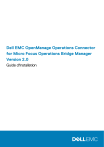
Lien public mis à jour
Le lien public vers votre chat a été mis à jour.